
في هذه التفاصيل تعليمات بسيطة كيفية إصلاح المجلد على شريط مهام Windows 10 أو وضعها في شكل البلاط في قائمة ابدأ (تأمين على الشاشة الأولية). موضوع محبب يمكن أن تكون مفيدة: إعداد ويندوز 10 قائمة ابدأ.
كيفية وضع مجلد على شريط مهام Windows 10 أو إضافة على أنها البلاط في القائمة ابدأ
ويندوز 10 لا يعطي القدرة المباشرة لإصلاح المجلد على شريط المهام، ومع ذلك، ونحن نتذكر، فمن الممكن لوضع برنامج اختصار على ذلك. يمكننا إنشاء اختصار التي ستفتح المجلد التي تحتاج إليها وبالفعل وضعه في شريط المهام. للقيام بذلك، وسوف تحتاج إلى تنفيذ الخطوات البسيطة التالية (الخطوة 4TH يمكن تخطي إذا كان هناك شيء لا يزال غير واضح، دون وجود تعليمات الفيديو):
- على سطح المكتب أو في أي مجلد، انقر بزر الماوس الأيمن في مكان خال وحدد عنصر القائمة "إنشاء" - "تسمية".
- في معالج إنشاء التسمية في "تحديد موقع الكائن" حقل، أدخل explorer.exe. ثم بعد الفراغ - المسار إلى المجلد المطلوب (يتم نسخ مسار بسهولة في شريط العنوان للموصل أو مشاهدة خصائص مجلد). إذا كان المسار يحتوي على مسافات، أعتبر في الاقتباس. انقر فوق {التالي".
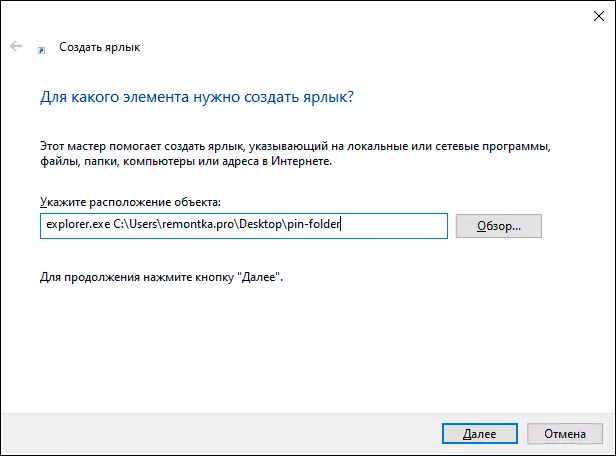
- أدخل الاسم المطلوب لاختصار مجلد، سيتم عرض هذا الاسم عندما كنت تحوم مؤشر الماوس على أيقونة المجلد في شريط المهام. انقر فوق "إنهاء".
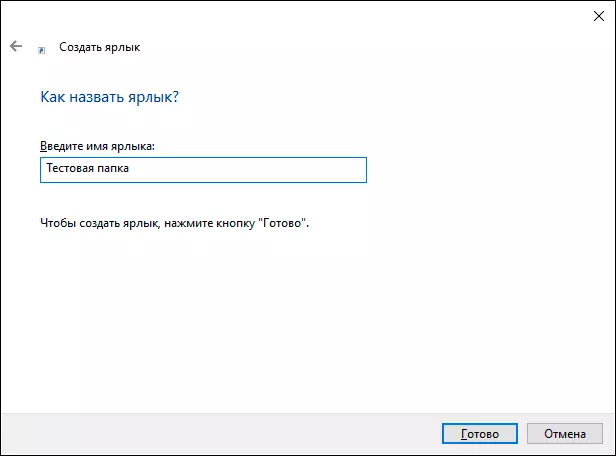
- سيتم إنشاء تسمية مجلد على سطح المكتب أو في بعض مجلد آخر. قد تحتاج إلى تغيير الرمز الخاص به قبل وضعه في شريط المهام. للقيام بذلك، انقر بزر الماوس الأيمن، اختر "خصائص" وعلى علامة التبويب "تسمية"، انقر فوق "تغيير الرمز". ثم اختيار بعض الرموز القياسية أو الملف الخاص بك في منظمة البن الدولية الشكل

- انقر بزر الماوس الأيمن على أيقونة الاختصار المجلد وحدد "تأمين على شريط المهام" أو "تأمين على الشاشة الأولية".

- سوف تظهر أيقونة المجلد في الموقع الذي تختاره وسوف اضغط على المجلد المطلوب عند النقر فوق.
ملحوظة: بعد تأمين المجلد الذي تحتاجه في المكان المناسب من ويندوز 10، التسمية التي أنشئت أصلا من قبلنا يمكن إزالتها، وأنها لن تؤثر على العملية من البنود.
لمزيد من إزالة المجلد من شريط المهام أو الشاشة الأولى، اضغط عليه بزر الماوس الأيمن فوق وحدد عنصر القائمة لالتفكك.
تعليمات الفيديو
أعتقد أن شخصا من القراء المعتادون على ضبط عناصر النظام حسب تقديرهم وترك سطح المكتب نظيفين، سيجدون المواد مفيدة.
